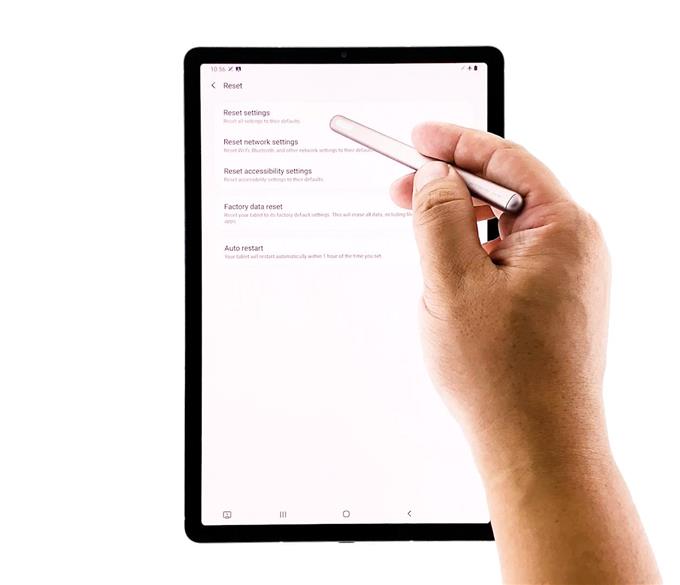Pour dépanner une Galaxy Tab S6 qui continue de redémarrer, la première chose à faire est de redémarrer de force, puis essayez de la connecter à son chargeur. S’il redémarre toujours après cela, c’est le moment de réinitialiser tous ses paramètres ou de simplement réinitialiser les paramètres d’usine.
Certains propriétaires de la Galaxy Tab S6 ont été buggés par des redémarrages aléatoires. Le problème aurait commencé peu de temps après avoir mis à jour leurs tablettes vers Android 10. Il peut être justifié de penser que la nouvelle mise à jour est à l’origine du problème, mais en tant que propriétaire, vous devriez essayer de faire un dépannage de base pour voir si vous pouvez obtenir le appareil pour travailler.
C’est ce que nous allons faire dans cet article. Nous vous guiderons sur ce que vous devez faire pour que votre Tab S6 fonctionne à nouveau parfaitement, en examinant toutes les possibilités et en les excluant l’une après l’autre jusqu’à ce que nous sachions quelle en est la cause. Si vous êtes l’un des utilisateurs avec ce problème, voici ce que vous devez faire:
Première solution: faire le redémarrage forcé sur votre onglet S6

Cela exclut la possibilité que le problème soit provoqué par une application. Pour redémarrer votre tablette en mode sans échec, procédez comme suit:
- Maintenez la touche Marche / Arrêt enfoncée jusqu’à ce que les options s’affichent.
- Appuyez longuement sur l’option Éteindre jusqu’à ce qu’elle passe en mode sans échec.
- Appuyez sur l’icône du mode sans échec pour redémarrer votre appareil.
- Une fois le redémarrage réussi, vous devriez voir «Mode sans échec» dans le coin inférieur gauche de l’écran.
Dans ce mode, observez votre tablette pour voir si elle redémarre toujours. Si c’est toujours le cas, passez à la solution suivante. Cependant, si le problème est résolu, cela signifie qu’une application tierce est à l’origine du problème. Trouvez-le et désinstallez-le et le problème sera résolu.
Deuxième solution: essayez de charger votre tablette
Ensuite, nous devons exclure la possibilité que ce soit un problème de batterie. Si la batterie est endommagée, la tablette ne redémarrera pas si elle est connectée au chargeur.
Utilisez donc le chargeur d’origine et connectez-y votre tablette à l’aide du câble d’origine. S’il redémarre toujours même s’il est connecté au chargeur, essayez la solution suivante. Si ce n’est pas le cas, il est possible que le problème soit avec la batterie. Mais continuez à dépanner votre appareil et voyez ce qui se passe.
Troisième solution: réinitialiser tous les paramètres

Après les deux premières solutions et votre tablette continue de redémarrer, ce que vous devez faire ensuite est de réinitialiser tous ses paramètres sans supprimer vos fichiers. Il est possible que certains paramètres inappropriés provoquent ce problème. Voici comment:
Balayez vers le bas depuis le haut de l’écran, puis appuyez sur l’icône Paramètres.
- Rechercher et appuyer sur Gestion générale.
- Appuyez sur Réinitialiser.
- Appuyez sur Réinitialiser les paramètres.
- Appuyez sur le bouton Réinitialiser les paramètres.
- Si vous y êtes invité, entrez votre code PIN, votre mot de passe ou votre modèle.
- Enfin, appuyez sur Réinitialiser.
Si cela ne résout pas le problème, vous n’avez pas d’autre choix que de réinitialiser votre appareil.
Quatrième solution: réinitialiser les paramètres d’usine de votre tablette

Tant qu’il ne s’agit pas d’un problème avec le matériel, une réinitialisation pourra le corriger. Cependant, assurez-vous de créer une copie de vos fichiers importants avant la réinitialisation. Lorsque vous êtes prêt, suivez ces étapes:
- Balayez vers le bas depuis le haut de l’écran, puis appuyez sur l’icône Paramètres.
- Rechercher et appuyer sur Gestion générale.
- Appuyez sur Réinitialiser.
- Appuyez sur Réinitialisation des données d’usine.
- Faites défiler vers le bas de l’écran et appuyez sur Réinitialiser.
- Si vous y êtes invité, entrez votre code PIN, votre mot de passe ou votre modèle.
- Enfin, appuyez sur Supprimer tout.
Si, pour une raison quelconque, le problème persiste même après la réinitialisation, demandez à un technicien de vérifier votre tablette pour vous..
Et c’est à peu près ce que vous devez faire avec votre Galaxy Tab S6 qui continue de redémarrer.
J’espère que nous avons pu vous aider d’une manière ou d’une autre.
Veuillez nous soutenir en vous abonnant à notre chaîne Youtube.
A LIRE AUSSI:
- La Galaxy Tab S6 ne se connecte pas au WiFi
- La Galaxy Tab S6 continue de geler? Essayez ces cinq solutions pour y remédier
- La Galaxy Tab S6 ne se charge pas? Essayez ces solutions